
AMD Radeon R5 M230 - мабільная дыскрэтная відэакарта, якая ўсталёўваецца ў розныя ноўтбукі. Менавіта за кошт яе ажыццяўляецца апрацоўка графікі і выводзіцца малюнак на экран. Аднак яно можа быць недастаткова якасным або падчас запуску гульняў ўзнікнуць нейкія непаладкі. Усё гэта звязана з састарэлымі ці адсутнымі драйверамі, таму кожнаму юзэру важна правільна ўсталяваць іх. Менавіта пра гэта і пойдзе мы пагаворым сёння.
Инсталлируем драйверы для мабільнай відэакарты AMD Radeon R5 M230
Існуе 6 метадаў, падыходных для выканання пастаўленай мэты. Кожны з іх мае асаблівы алгарытм дзеянняў, на які і варта звяртаць увагу карыстальніку. Гэта неабходна для вызначэння аптымальнага метаду, а ўжо пасля можна прыступаць да ажыццяўлення прадстаўленых інструкцый.Спосаб 1: AMD Catalyst Software Suite
Цяпер практычна ва ўсіх сучасных лэптопах адсутнічае DVD-прывад, адпаведна, у распрацоўшчыкаў больш няма патрэбы прыкладаць у камплекце дыск, з якога можна ўсталяваць драйверы. Замест гэтага ўсе рэкамендуюць выкарыстоўваць афіцыйны сайт вытворцы камплектавалага, загрузіўшы адтуль ўсе неабходныя аб'екты. Мы паставілі гэты варыянт на першае месца, паколькі ён з'яўляецца самым эфектыўным і надзейным, а выконваецца наступным чынам:
Перайсці на афіцыйны сайт AMD
- Перайдзіце па паказанай вышэй спасылцы, каб трапіць на афіцыйную старонку AMD. Тут у раздзеле падтрымкі выкарыстоўвайце табліцу для пошуку відэакарты AMD Radeon R5 M230 або проста ўвядзіце яе назва ў спецыяльна адведзеную радок.
- Пераканайцеся ў тым, што выбар зроблены правільна, а затым пстрыкніце па кнопцы «Адправіць».
- Адкрыецца асобная ўкладка, на якой прысутнічае спіс падтрымоўваных аперацыйных сістэм. Разгарніце тую радок, якая адпавядае характарыстыкам ўсталяванай зборкі.
- Насупраць радка з актуальнай версіяй праграмнага забеспячэння націсніце па кнопцы «Спампаваць».
- Дачакайцеся завяршэння загрузкі і запусціце выкананы файл. Зрабіць гэта можна прама з раздзелу «Спампаваць» у браўзэры.
- Мы не рэкамендуем змяняць месца распакавання файлаў інсталяцыі. У якое з'явілася акне проста націсніце на «Install».
- Сачыце за прагрэсам распакавання, пасля якога адбудзецца аўтаматычнае адкрыццё новага акна.
- У ім разгарніце спіс для выбару мовы ці пакіньце яго ў стане па змаўчанні, а затым клікніце на «Далей».
- Існуе два варыянты ўзаемадзеяння з Дыспетчарам ўстаноўкі - хуткі і карыстацкі. У першым выпадку ўсе прапанаваныя кампаненты будуць дададзеныя ў АС аўтаматычна, а ў другім юзэру прапануюць выбраць, якія з іх варта пакінуць.
- Пасля выбару рэжыму пачнецца аналіз канфігурацыі, які мае на ўвазе выяўленне усталяванай у кампутары відэакарты.
- Пры выбары карыстацкага рэжыму ўстаноўкі з'яўляецца магчымасць пазначыць кампаненты. У абавязковым парадку пакіньце уключаным «Дыспетчар ўстаноўкі», а астатнія пункты дэактывуе на сваё меркаванне. Дадаткова унізе адлюстроўваецца інфармацыя па кожным з іх, таму праблем з разуменнем важнасці элементаў паўстаць не павінна.
- Інсталяцыя драйвераў пачнецца адразу ж пасля пацверджання ліцэнзійнай дамовы.
- Па завяршэнні з'явіцца апавяшчэнне аб паспяхова выкананай аперацыі, а гэта значыць, што можна перазагружаць ноўтбук і правяраць працаздольнасць відэакарты з новымі драйверамі.
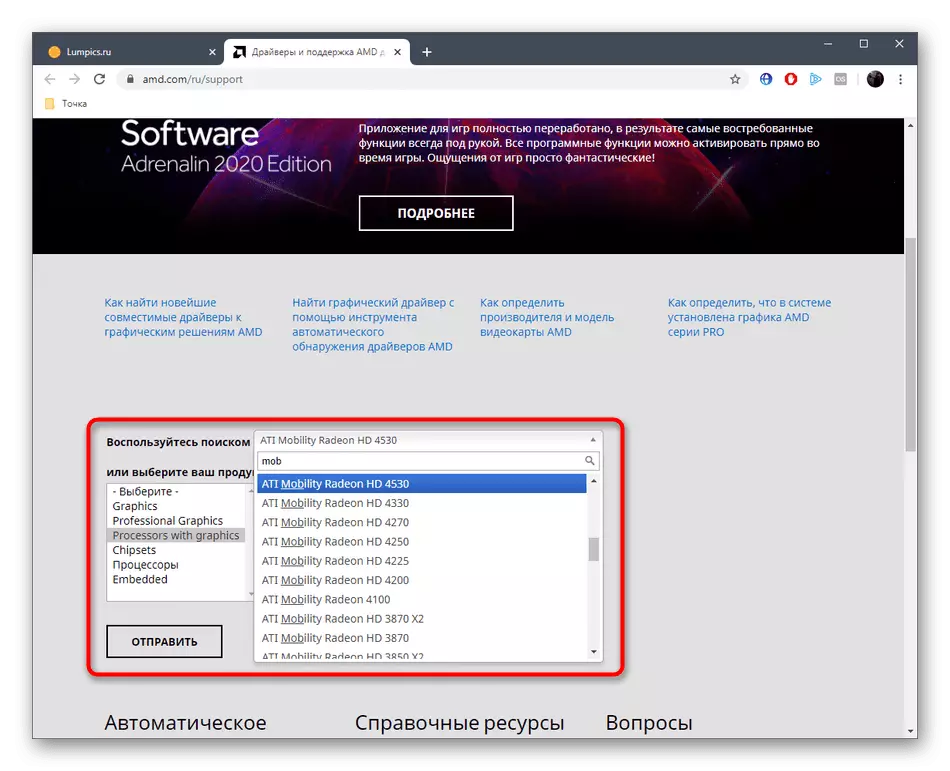
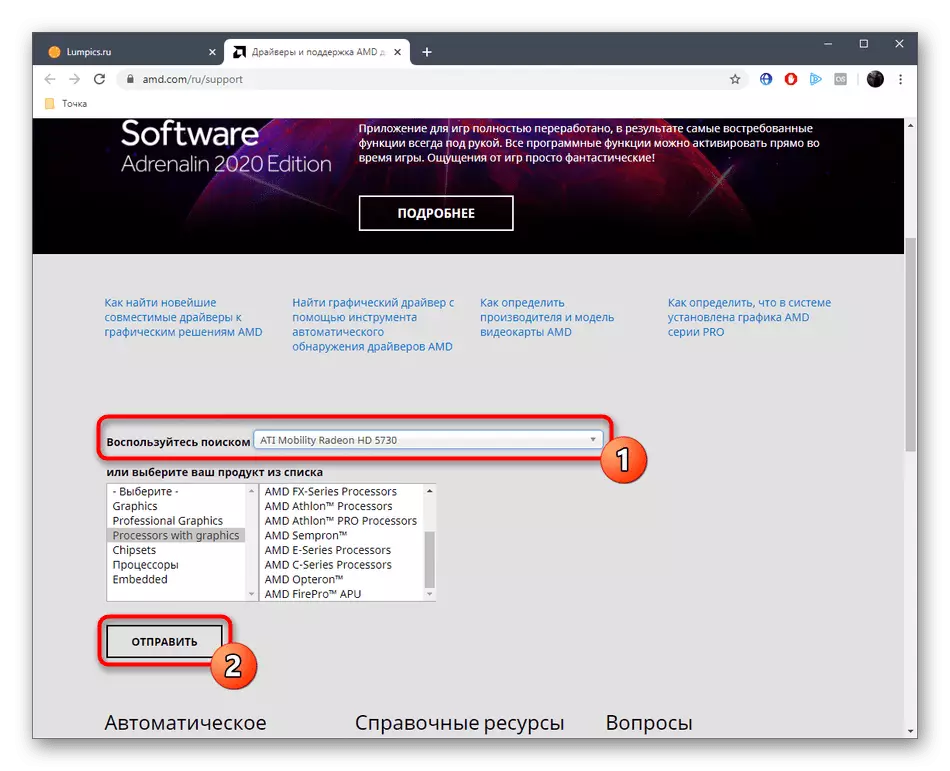
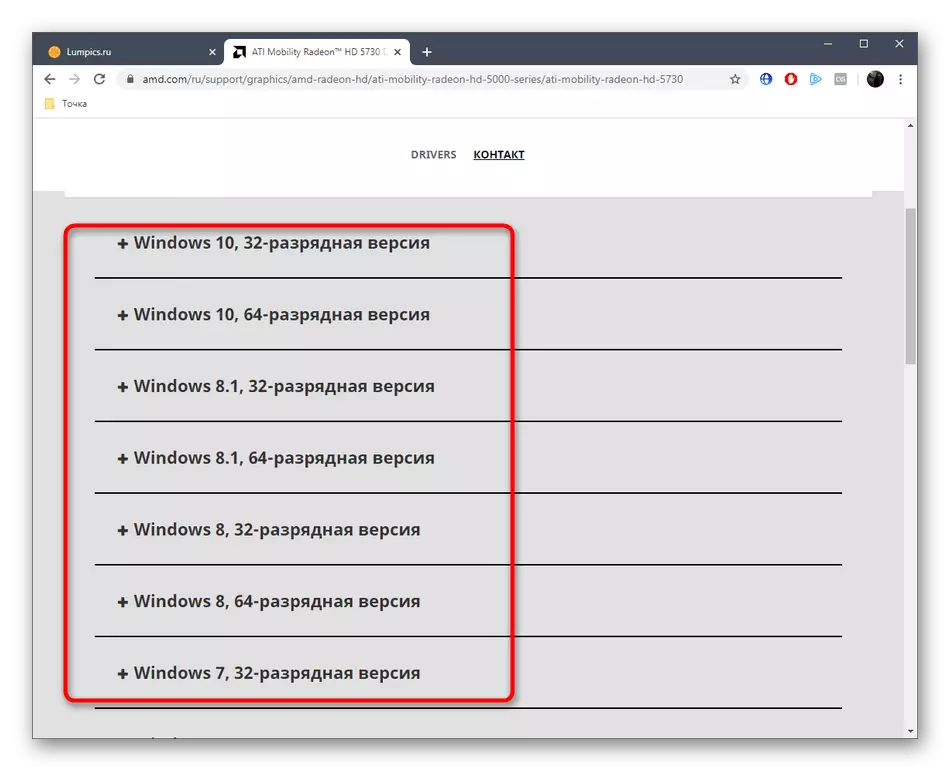
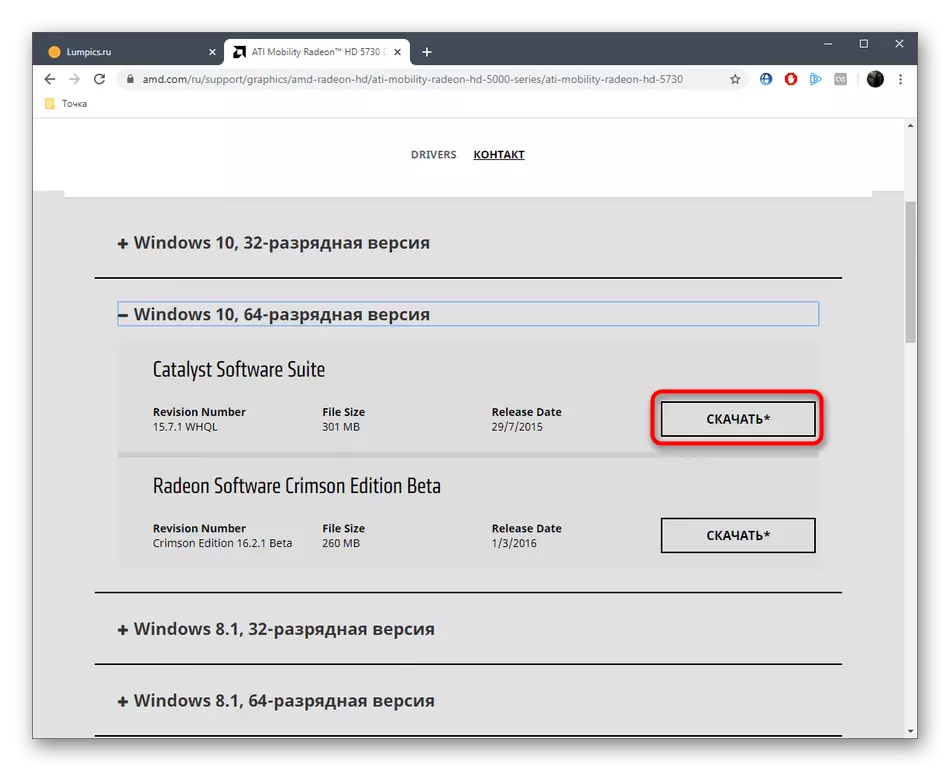
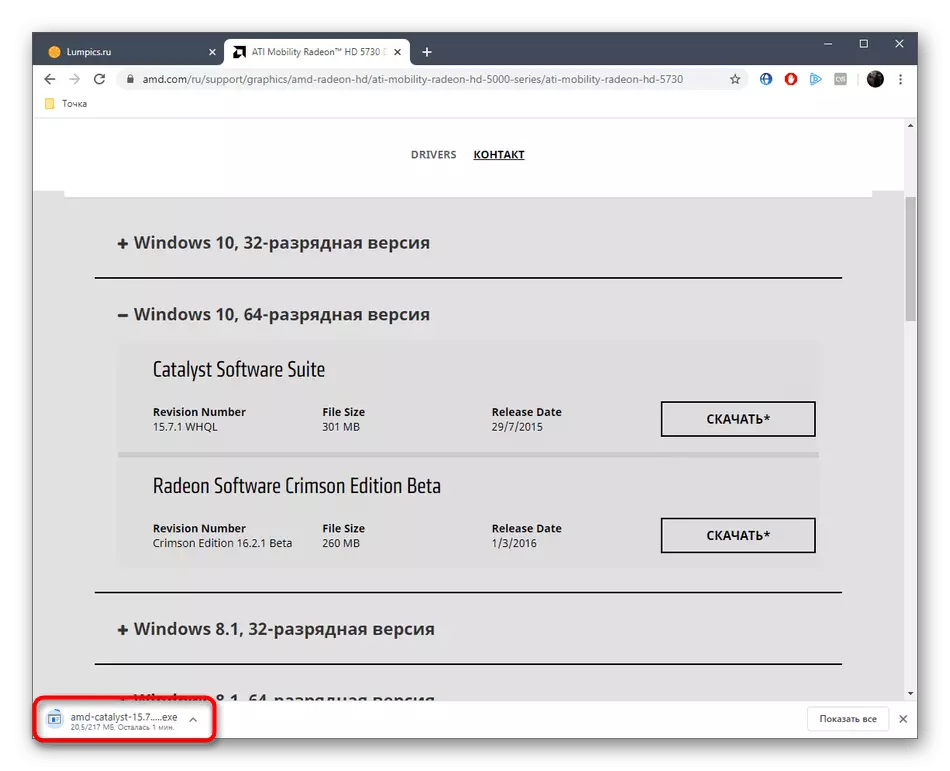
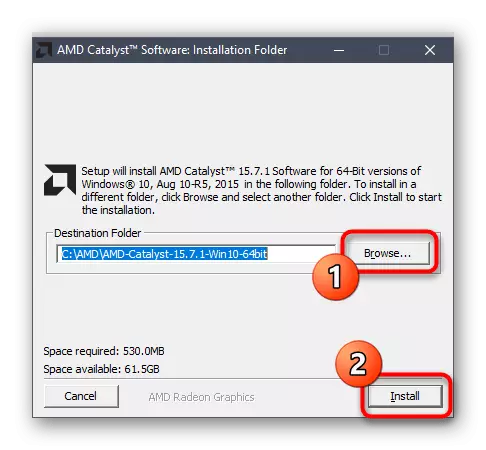
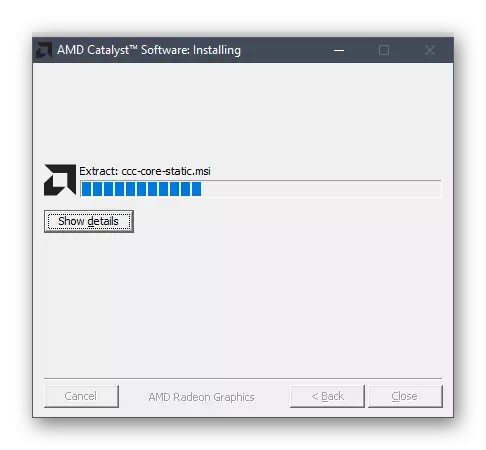
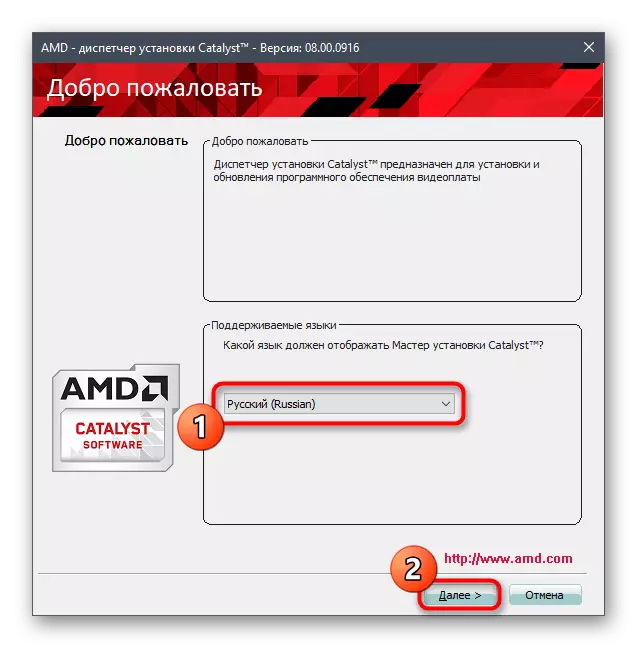
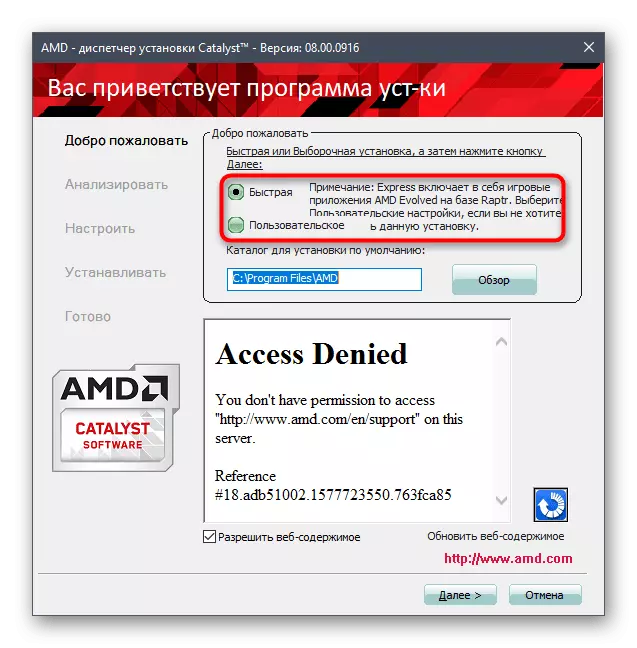
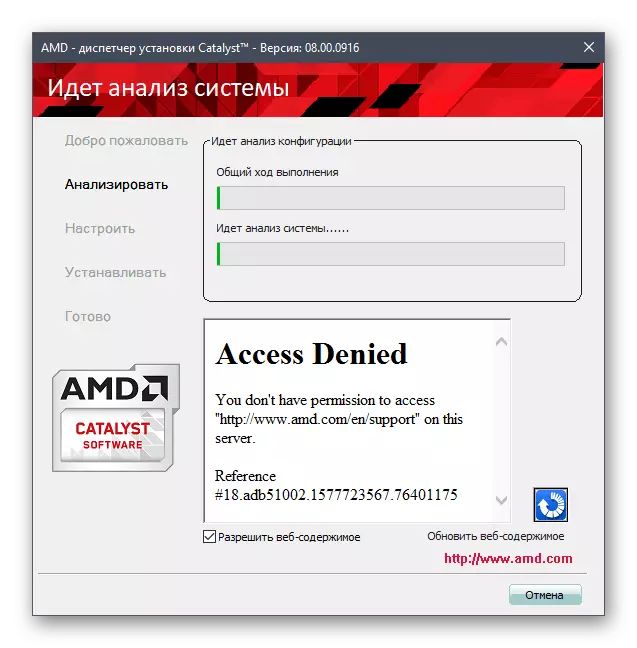
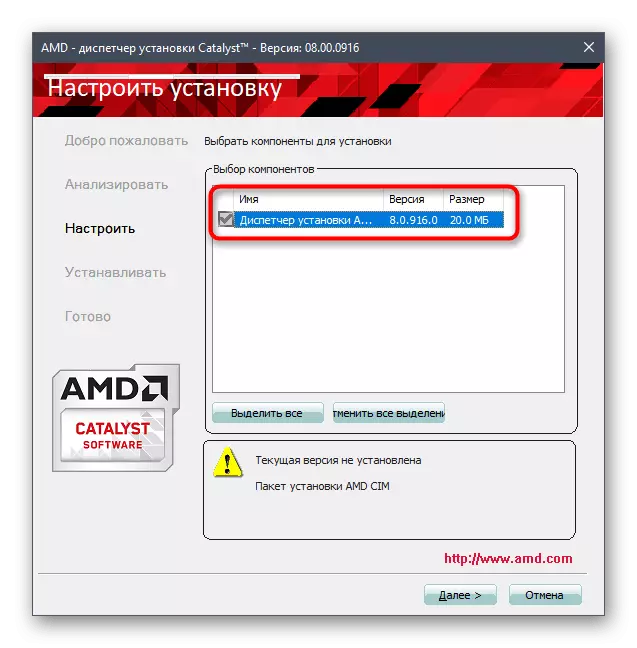
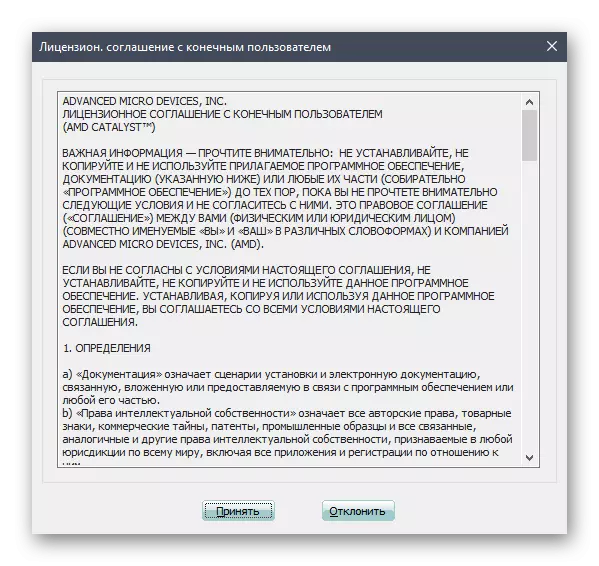
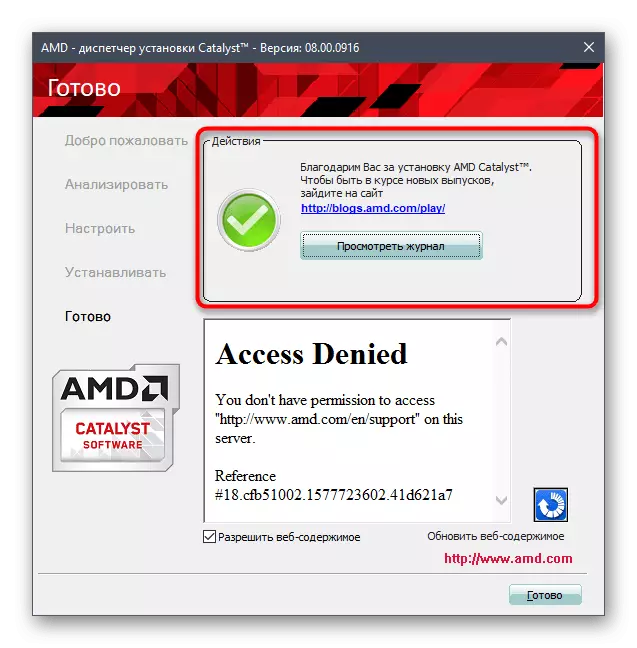
Спосаб 2: AMD Radeon Software Adrenalin
Некаторым карыстальнікам прыведзены вышэй спосаб можа здацца складаным у рэалізацыі, паколькі ўсе дзеянні выконваюцца ўручную. Існуе больш простая альтэрнатыва ад AMD, сутнасць якой заключаецца ў пошуку драйвераў праз аўтаматычную ўтыліту. Яе загрузка і ўстаноўка вырабляецца вельмі проста.
- У пачатку першага метаду мы прадставілі спасылку на афіцыйны сайт AMD. Перайдзіце па ёй і ў раздзеле падтрымкі апусціцеся ўніз, каб знайсці кнопку «Загрузіць зараз». Менавіта яна адказвае за запампоўкі згаданай ўтыліты.
- Дадатак распаўсюджваецца ў выглядзе усталявальнага файла. Дачакайцеся заканчэння яго загрузкі і запусціце.
- Месца для інсталяцыі ня мяняйце, а проста запусціце дадзеную аперацыю.
- Далей на экране адлюструюцца інструкцыі, якія варта выканаць, каб праграма аўтаматычна запусціла пошук адсутнічаюць драйвераў, а затым самастойна дадала іх у АС.
- Для гэтага перайдзіце на адпаведную старонку, увёўшы прамой адрас у радку ці адшукаўшы сайт праз пошукавік. Тут перамесціцеся ў раздзел з драйверамі. На скрыншотах ніжэй вы бачыце сайт HP, паколькі мы ўзялі яго за прыклад. Калі вы валодаеце ноўтбукам ад іншай кампаніі, проста ўлічвайце асаблівасці будынка сайта і ўважліва чытайце назвы раздзелаў, каб не заблытацца.
- Выберыце раздзел з наўтбукамі, каб перайсці да пошукаў неабходнай мадэлі.
- Тут выкарыстоўвайце функцыю аўтаматычнага вызначэння або ўвядзіце дакладнае найменне ў пошукавае поле.
- У спісе драйвераў адшукайце прыдатны раздзел з кампанентамі графікі.
- Там знайдзіце свежую версію, сумяшчальную з выкарыстоўванай зборкай АС і загрузіце выкананы файл.
- Дадаткова можна выкарыстоўваць фірмовы памочнік ад кампаніі-вытворцы, калі ёсць патрэба ўсталяваць адразу і іншыя адсутнічаюць драйверы.
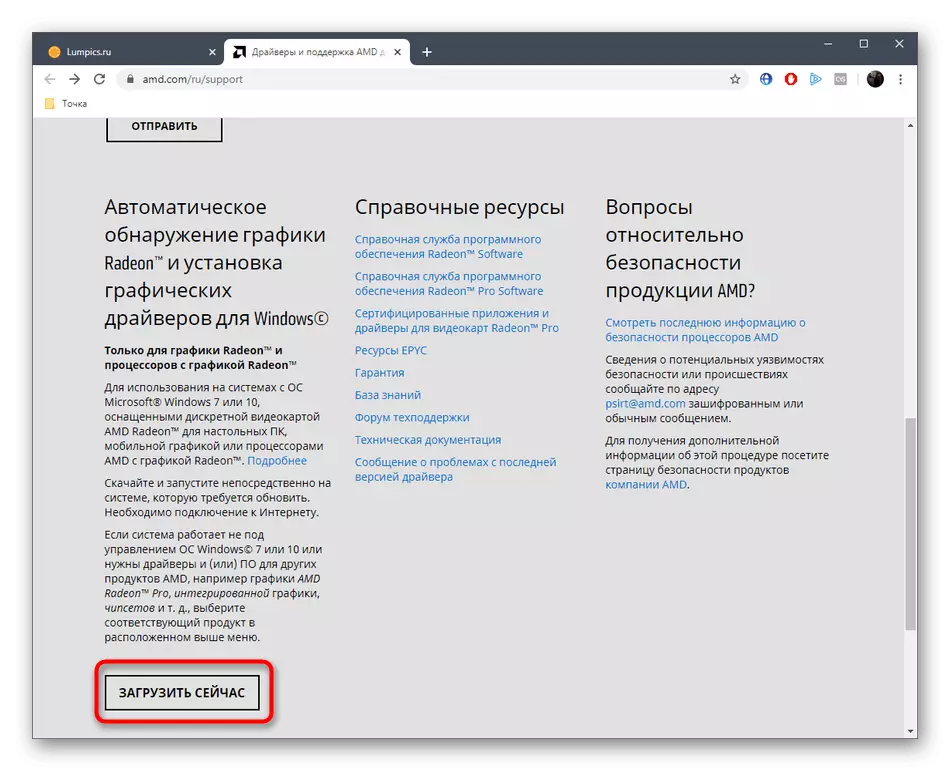
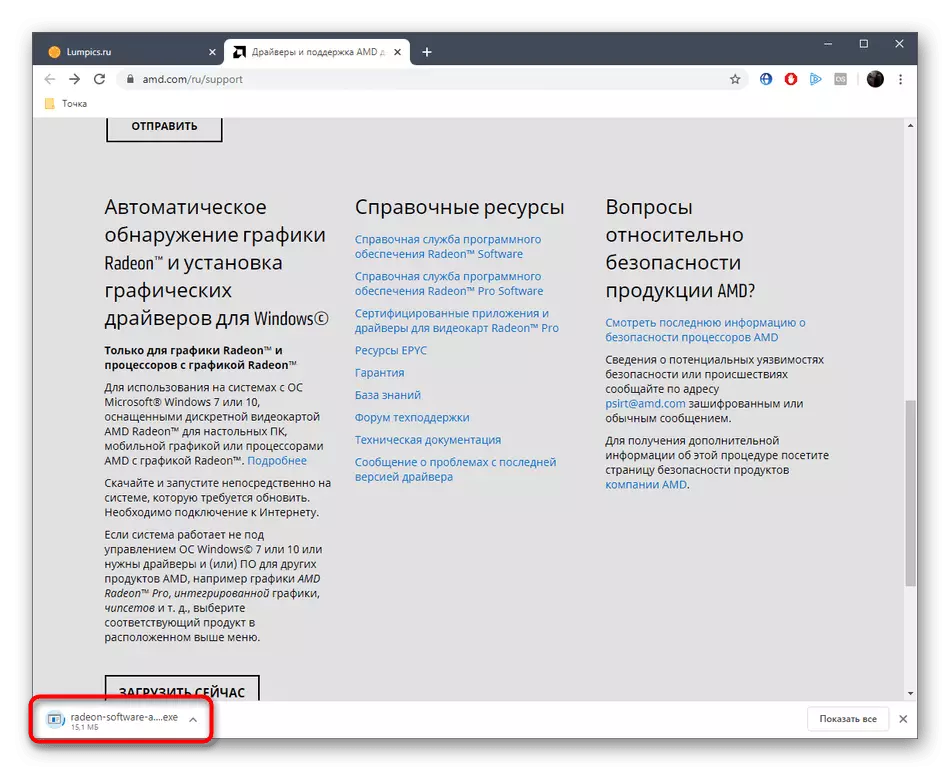
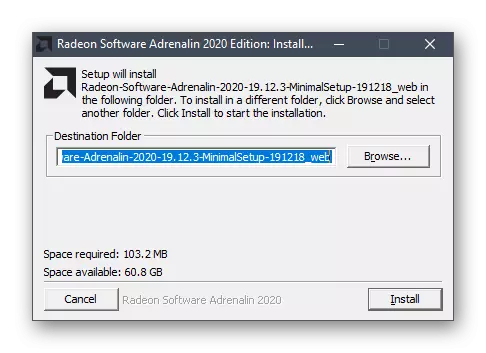
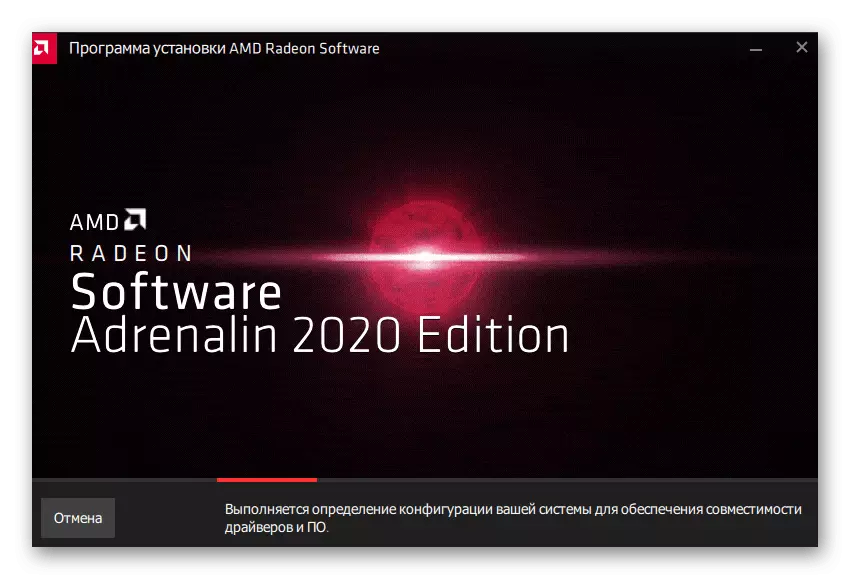
Пасля паспяховага заканчэння гэтай аперацыі ў абавязковым парадку перазагрузіце лэптоп, паколькі цяпер драйверы яшчэ не знаходзяцца ў працоўным стане, а стануць такімі толькі пры стварэнні новага сеансу. На гэтым дадзены метад можна лічыць паспяхова выкананым.
Спосаб 3: Запампоўка ПА са старонкі падтрымкі вытворцы лэптопа
Вы ўжо напэўна ведаеце, што AMD Radeon R5 M230 ставіцца да мабільных дыскрэтным відэакартам, а значыць, усталёўваецца толькі ў наўтбукі. Вытворцы такіх прылад заўсёды на сваім сайце ствараюць асобную старонку ў раздзеле падтрымкі, адкуль можна спампаваць усе драйверы для дадзенай мадэлі, што тычыцца і графічнага ПА.
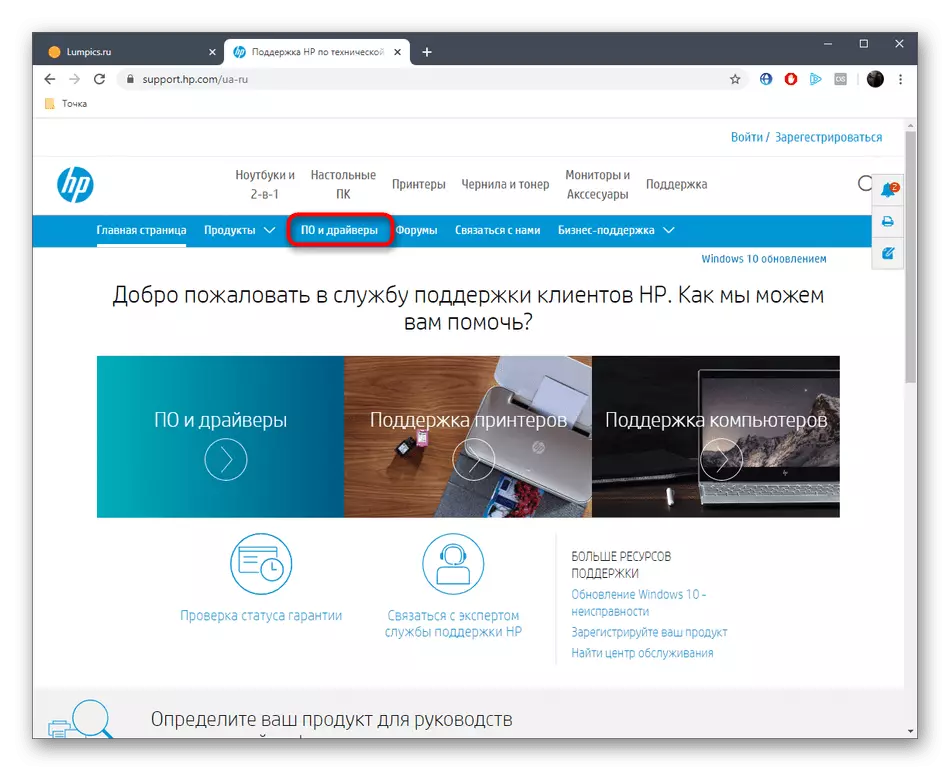
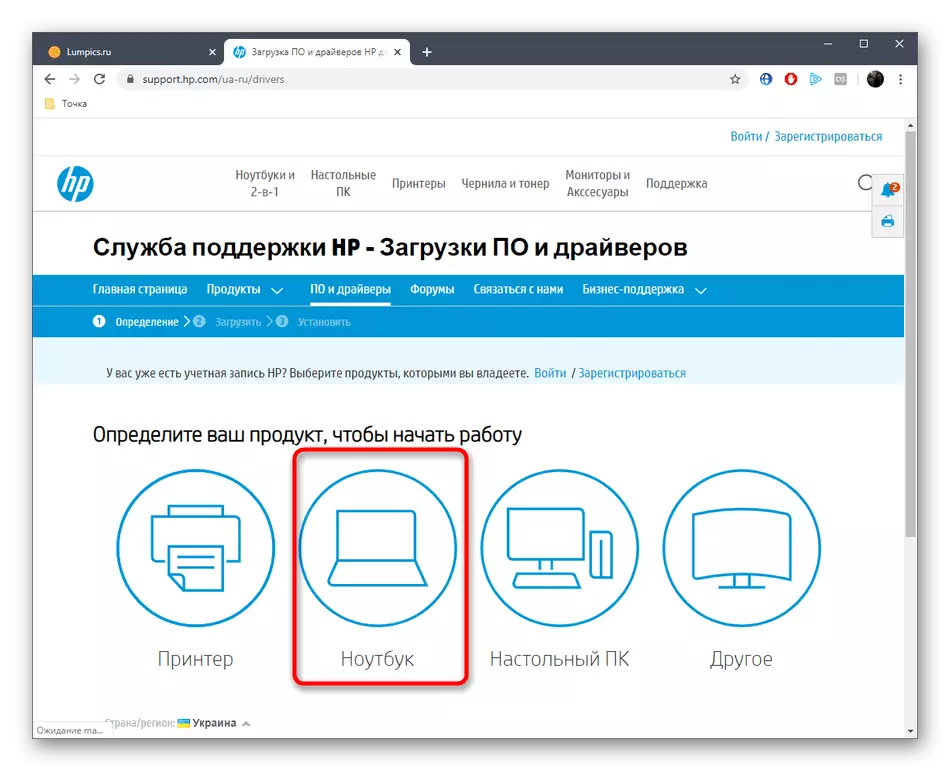
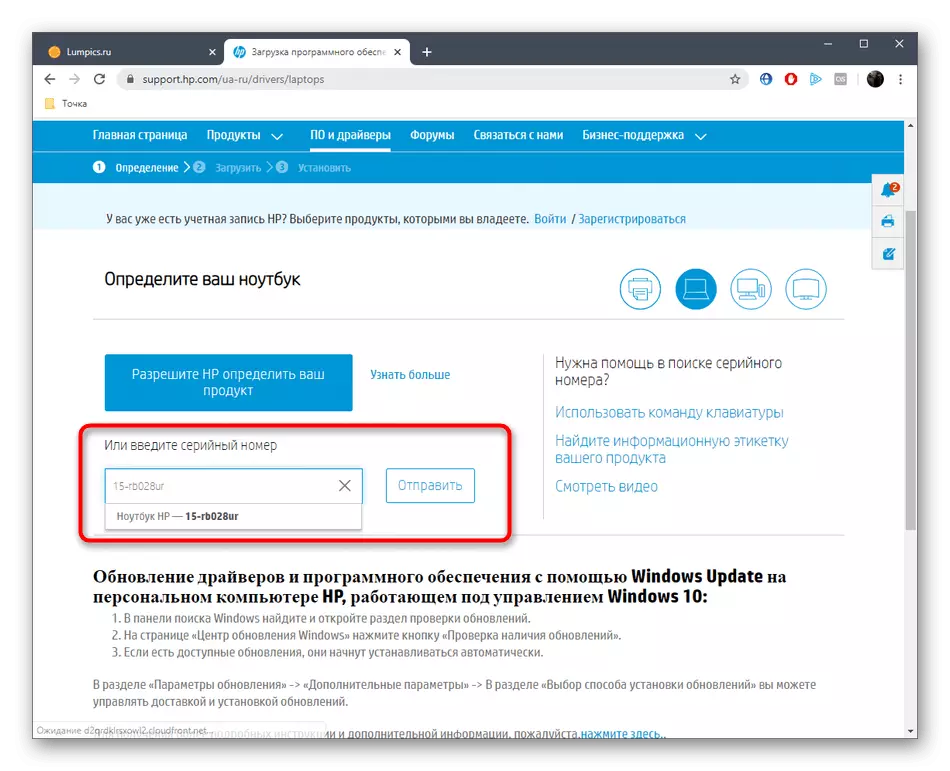
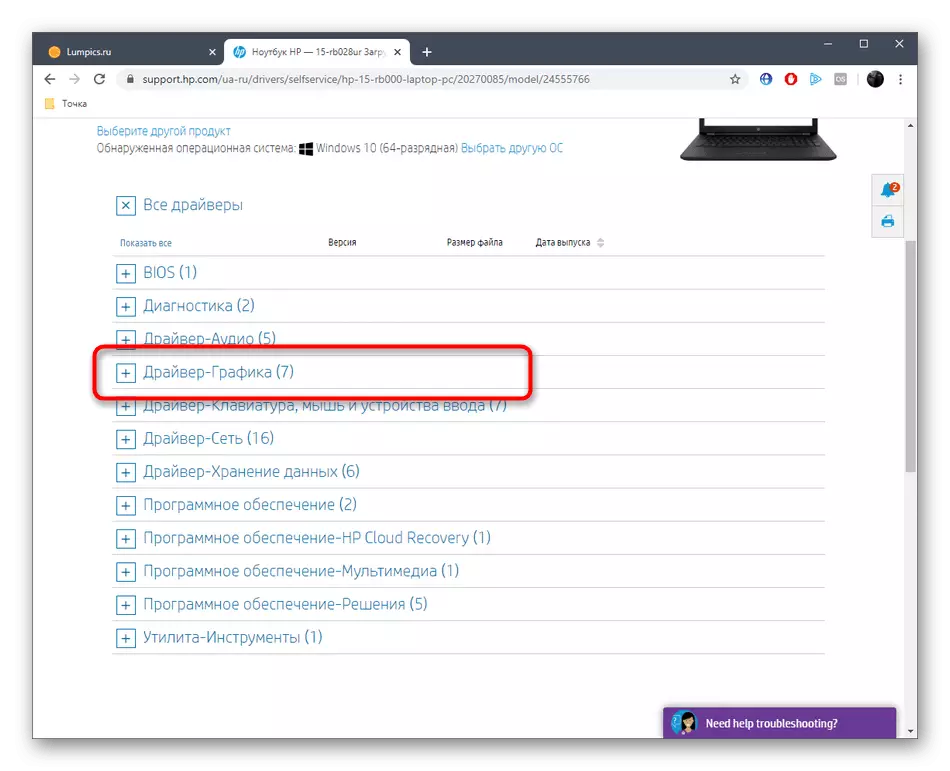
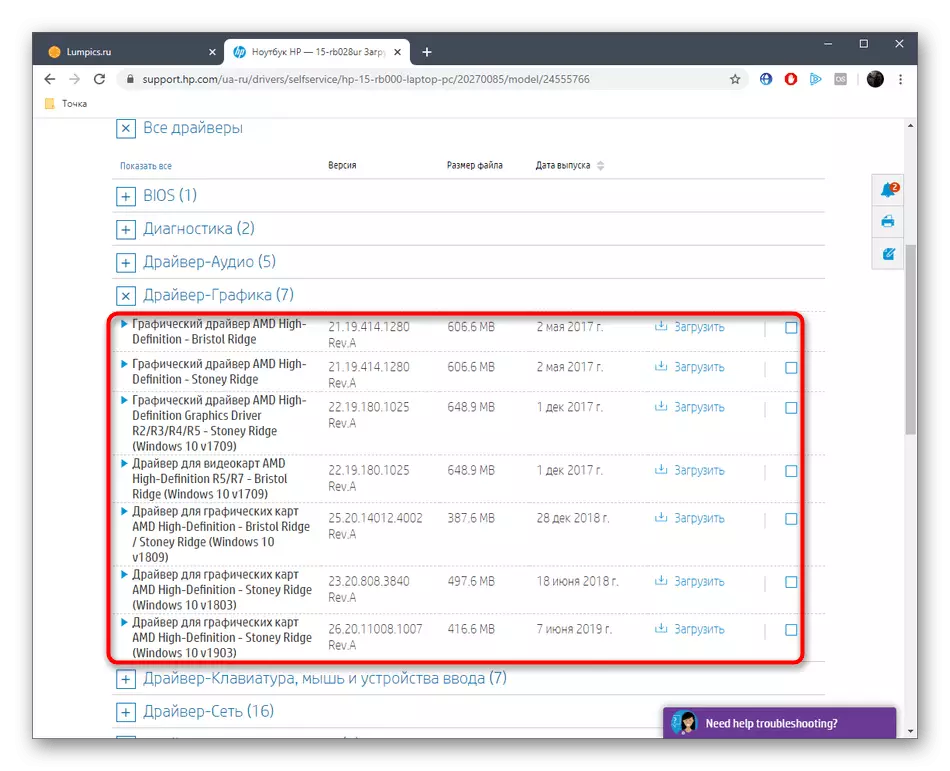
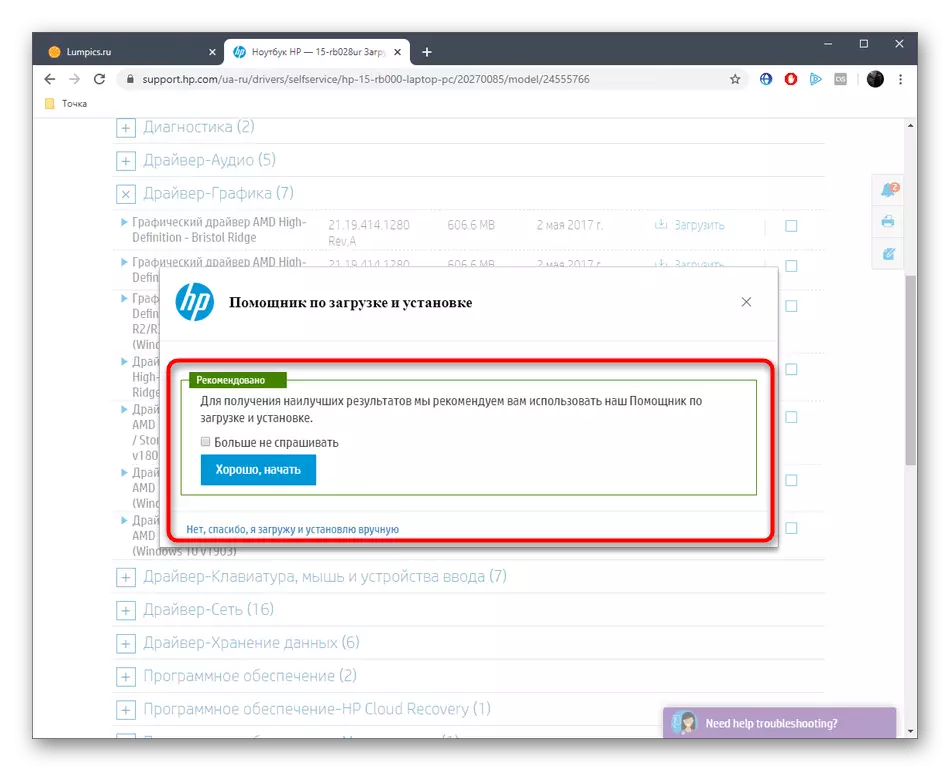
Недахоп гэтага варыянту складаецца ў тым, што не заўсёды на афіцыйных сайтах вытворцаў наўтбукаў аператыўна выкладваюцца апошнія падтрымоўваныя версіі ПА для відэакарт ці там зусім заўсёды застаюцца ўжо старыя драйверы. Улічвайце гэта пры выкарыстанні разгледжанай інструкцыі.
Спосаб 4: Загрузка праз іншае ПА
У інтэрнэце ў вольным доступе знаходзіцца маса рашэнняў ад іншых распрацоўнікаў, асноўная функцыянальнасць якіх сканцэнтравана на пошуку і запампоўцы абнаўленняў для драйвераў камплектуючых. Да такіх праграм ставіцца вядомы інструмент пад назвай DriverPack Solution. Калі вы жадаеце даведацца, як адбываецца загрузка ПА праз такі софт, азнаёмцеся з прадстаўленым далей кіраўніцтвам.
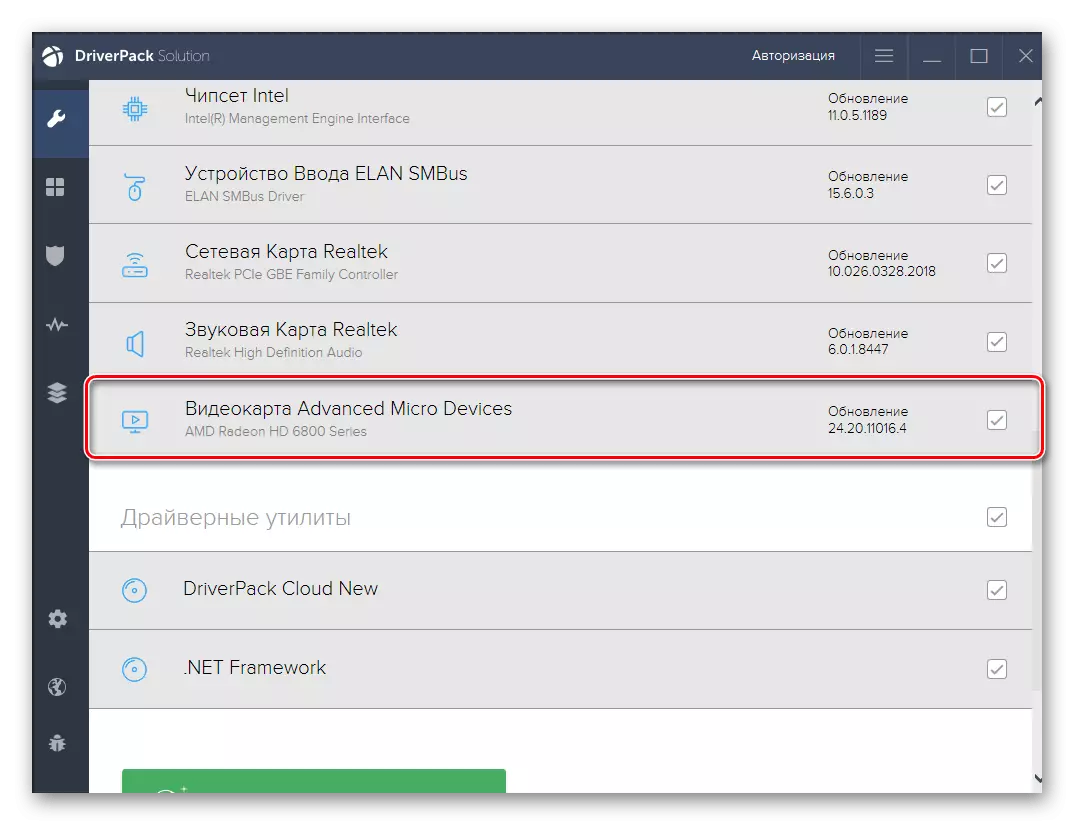
Чытайце таксама: Усталёўка драйвераў праз DriverPack Solution
Дадаткова адзначым аб існаванні і іншых праграм падобнага роду. Некаторыя з іх прыцягваюць карыстальнікаў нават больш згаданага толькі што рашэнні, таму ёсць сэнс вывучыць ўсіх папулярных прадстаўнікоў, прачытаўшы асобны агляд на нашым сайце.
Чытайце таксама: Праграмы для ўстаноўкі драйвераў
Спосаб 5: Пошук па ўнікальным ідэнтыфікатары
Перадапошні метад нашай сённяшняй артыкула заключаецца ў выкарыстанні унікальнага ідэнтыфікатара відэакарты для пошуку падыходных драйвераў праз спецыяльныя вэб-сэрвісы. Звычайна на іх маюцца убудаваныя бібліятэкі, у якіх праз пошук па ID знаходзяцца адпаведныя файлы. У AMD Radeon R5 M230 гэты код выглядае так:
PCI \ VEN_1002 & DEV_9519
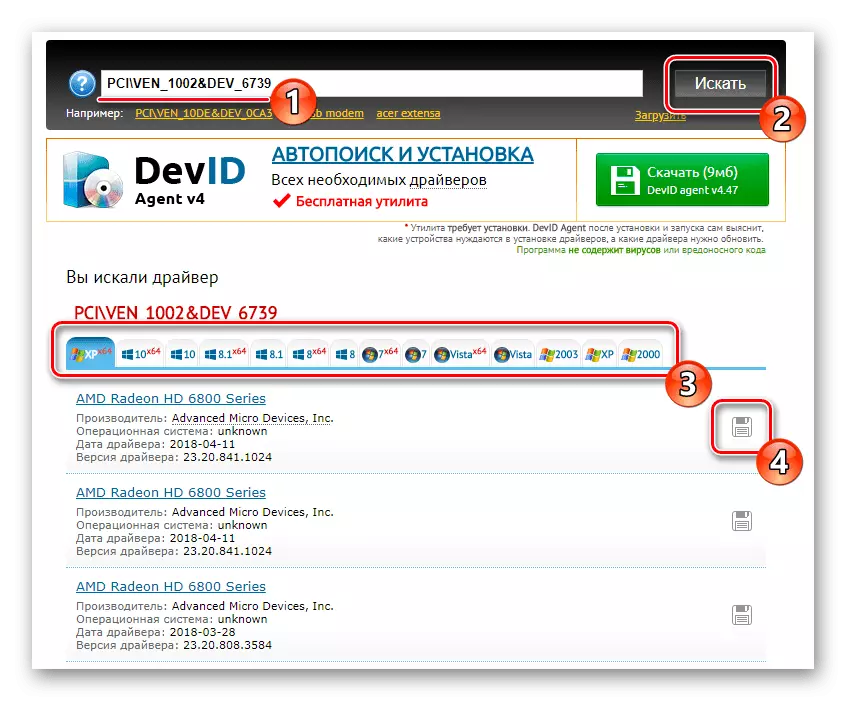
Застаецца толькі падабраць аптымальны сайт і загрузіць адтуль драйвер з далейшай устаноўкай. Калі вы ўпершыню сутыкаецеся з падобнай задачай, вывучыце асобную інструкцыю па дадзенай тэме, клікнуўшы па спасылцы ніжэй.
Больш падрабязна: Як знайсці драйвер па ID
Спосаб 6: Запуск убудаванага ў Windows інструмента
На апошнім месцы размясціўся самы спрэчны варыянт, які часта аказваецца не эфектыўным, так як устанаўлівае толькі базавую версію драйвера, без фірмовага ПА ад вытворцы. Аднак яго перавага заключаецца ў адсутнасці патрэбы пераходу на сайты або запампоўкі дадатковых праграм. Усе дзеянні ажыццяўляюцца пры дапамозе ўбудаванай у аперацыйную сістэму ўтыліты.
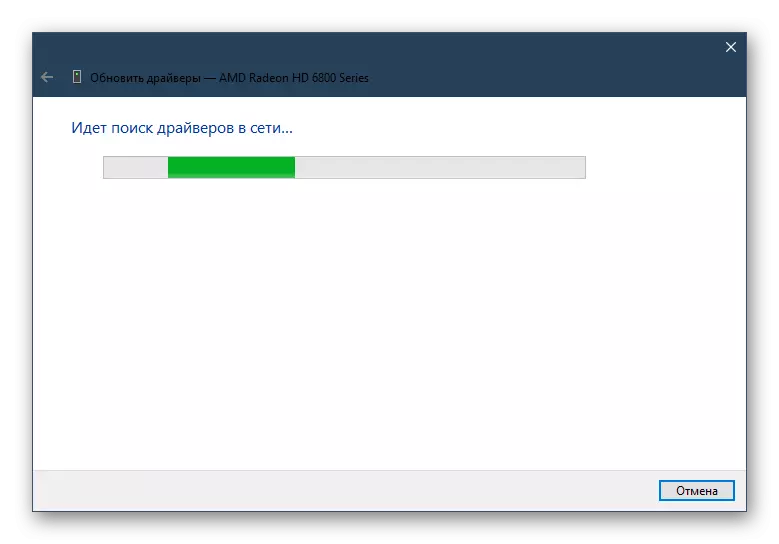
Чытаць далей: Усталёўка драйвера стандартнымі сродкамі Windows
Цяпер уладальнікі відэакарты AMD Radeon R5 M230 ведаюць пра тое, што існуе вялікая колькасць розных спосабаў атрымання драйвераў для гэтага прылады. Застаецца толькі выбраць прыдатны па сітуацыі або асабістым перавагам, каб без праблем справіцца з пастаўленай мэтай.
